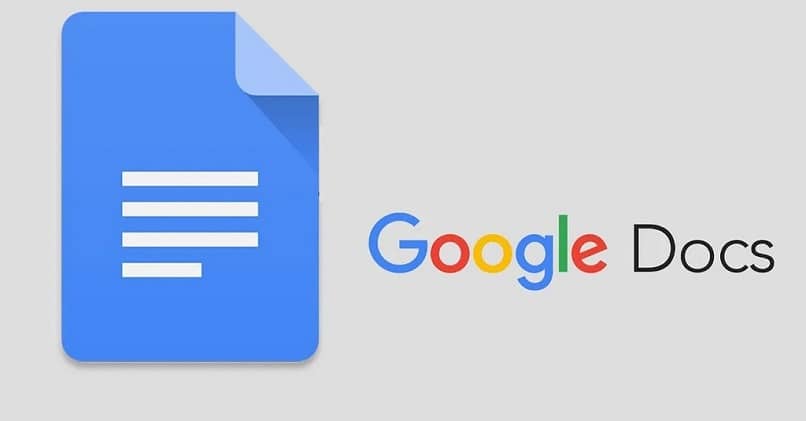
Sinun tulisi tietää, että pimeän tilan aktivointi on yksi parhaista vaihtoehdoista säästää akkua ja lukea heikossa valaistuksessa, joten ymmärrä, kuinka se aktivoidaan Google Docs.
Se on käytännöllisempää ja yksinkertaisempaa kuin Microsoft Officen pimeän tilan aktivointi, toinen samanlainen menettely. Itse asiassa pimeää tilaa voidaan soveltaa jopa Instegramiin Androidissa ja Google Chromessa.
Tämä on elokuvan juontaja tekstitiedostot Googlelta, jonka avulla voit tarkistaa Driveen ladatut tai Gmailin kautta lähetetyt.
Mitä sinun on tehtävä aktivoidaksesi Google-dokumenttien pimeän tilan?
Ensinnäkin sinun on ymmärrettävä, että tällä työkalulla ei ole tehtävää käyttää a tumma teema kuin jotain kotimaista, mutta voit saada sen a.
Tätä varten sinun on tarvittava Darkdocs, joka, vaikka sen nimi tuntuukin hieman synkältä, on kirjaimellisempaa kuin miltä näyttää.
Tämä laajennus on kehitetty yksinomaan Google-dokumenttien tumman teeman käyttöönottamiseksi. Joten se on todella yksinkertainen käyttää, asenna se näin.
Asenna Darkdocs
Ensimmäinen asia, jonka sinun pitäisi tehdä, on kirjaudu sisään kromiin (Jos olet jo tehnyt sen, ohita tämä vaihe). Voit tehdä tämän siirtymällä osoitteeseen Google.com ja siirtymällä tiliisi.
Kun istunto on auki, asennus on helppo tehdä, kirjoittaa Darkdocs ja asentaa laajennus, se on yksinkertainen, kuten mikä tahansa muu laajennus.
Tämän laajennuksen käyttäminen
Totuus on, että se on melko yksinkertainen, kun laajennus on asennettu ja aktivoitu, sinun on kirjoita mikä tahansa asiakirja Google-dokumenttien kautta.
Voit tehdä sen puolestasi Ajaa tai sähköpostiisi vastaanotettu asiakirja, vain avaamalla se, olet onnistunut aktivoimaan pimeän tilan, jotta voit tarkastella asiakirjojasi.
Mustan taustan, harmaan sivun ja vaaleanharmaan ja valkoisen välisen värin kirjaimet osoittavat totuuden olevan melko poikkeus. hyödyllinen työskentelyyn tai lukemiseen yöllä.
Nyt kun olet onnistunut aktivoimaan pimeän tilan, täydennä sitä näillä työkaluilla
Tiedetään, että suurin osa ihmisistä, jotka käyttävät sovellusten pimeää tilaa, johtuu siitä, että he ovat vuorovaikutuksessa heidän kanssaan pitkiä aikoja, mukaan lukien yö.
Tästä syystä on suositeltavaa käyttää työkaluja, jotka helpottavat työtä Vältä silmien rasittumista syntyy tietokoneen valon jatkuvasta näytöstä.
Olemme valinneet joitain yksinkertaisimmista työkaluista, jotka voivat täydentää Google-dokumenttien pimeää tilaa ja tehdä tehtävistä siedettävämpiä.
Windows-yövalo
Jos sinulla on tietokone, jossa on Windows 10, voit käyttää ilmoituspaneelia, joka näyttää pienet välittömät määritysvaihtoehdot.
Tästä löydät vaihtoehdon ”Yövalo”Tämä on värisuodatin, joka auttaa vähentämään näytön kirkkautta ja vähentämään voimakasta kontrastia vaalean ja tumman välillä.
Lisäksi, jos käytät pimeää tilaa akun säästämiseksi, tämä vaihtoehto antaa sinulle myös muutaman ylimääräisen minuutin latauksen, mikä on erittäin hyödyllistä, jos työskentelet jotain tärkeätä.
Muista, että tämä idea on hyvä, jos et työskentele asiakirjojen kanssa, jotka sisältävät kuvia, koska tämä suodatin tekee väreistä hieman läpinäkymättömiä.
Pienennä ohjelmien määrää
Jos aiot vähentää silmiesi saaman valon määrää yötyön aikana, voit vähentää käyttämiesi ohjelmien määrää.

Tämä on melkein välttämätöntä, niiden sovellusten määrä, joiden avulla voit aktivoida pimeän tilan tai tummat teemat, on melko pieni tänään.
Säädä kirkkautta
Tähän sinun pitäisi olla tottunut, säädä matkapuhelimen näytön, tabletin ja miksi ei, tietokoneen kirkkautta.
Tämä on vaihtoehto, joka voi estää sinua käyttämästä yövalotilaa ja vähentää myös silmien rasitusta. liiallisen valon aiheuttama.
Toivomme, että tämä artikkeli auttaa sinua oppimaan kuinka aktivoida Google Docs -asiakirjojen tumma tila ja huolehtia itsestäsi vähän.